win7系统教大家安装Windows7 7231 VHD系统办法
win7系统会员wlsmen给大家带来了Windows7 7231 VHD安装的教程,该教程通用于所有VHD系统安装。
今天我值更新一个东西就是即使你引导好了重启有的人还是会蓝屏的问题下面大家跟着我来做吧
首先大家把VHD放到盘的任何一个位子然后只需帮他创建一个引导就可以了当系统用了
现在我们转入正题
首先我们把下载好的7227的压缩文件压解到E盘。等待压解好了上面的名字是win7225 (我也不知道作者制作的VHD为什么用7225)。
上面我们已经压缩好了VHD(因为我没有下载7231所以就用7227来代替)接下来呢。
我们就打开磁盘管理找到操作我就直接用图吧。(语文水品太低了,:-) )
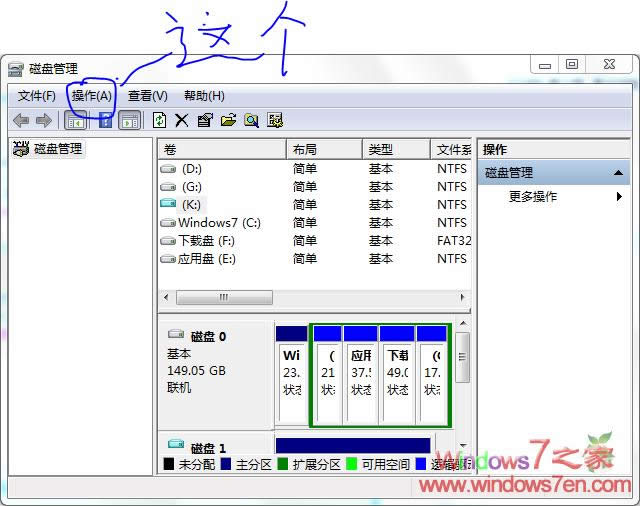
下面我们点下附加VHD

下面会出现一个浏览(路径就选择你的VHD所在的地方)(还是看图比较好呵呵)
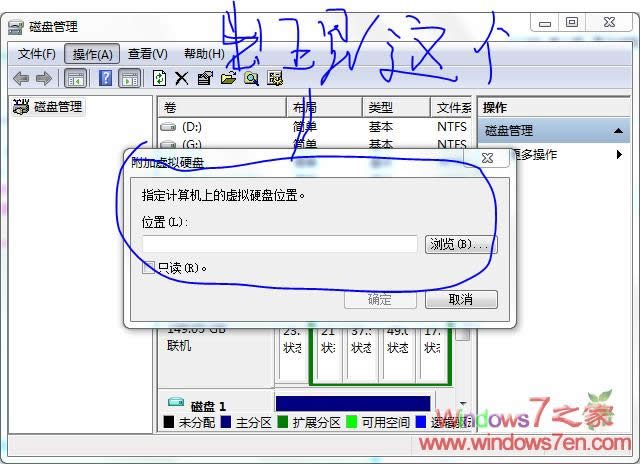
路径如下
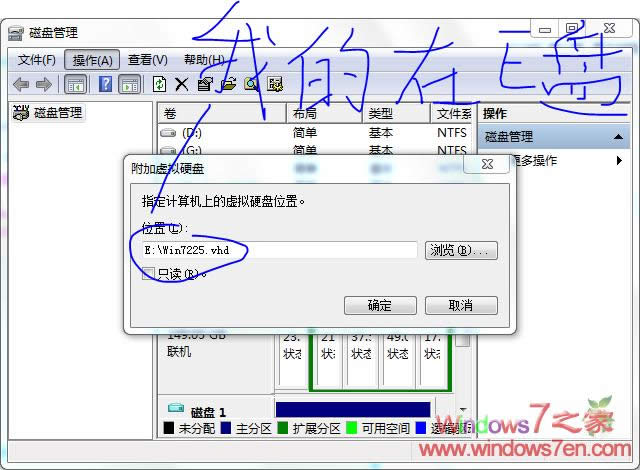
确定之后就会看见磁盘管理上面多出一个分区(在我们的电脑上也是看的见的,重启后就看不见)
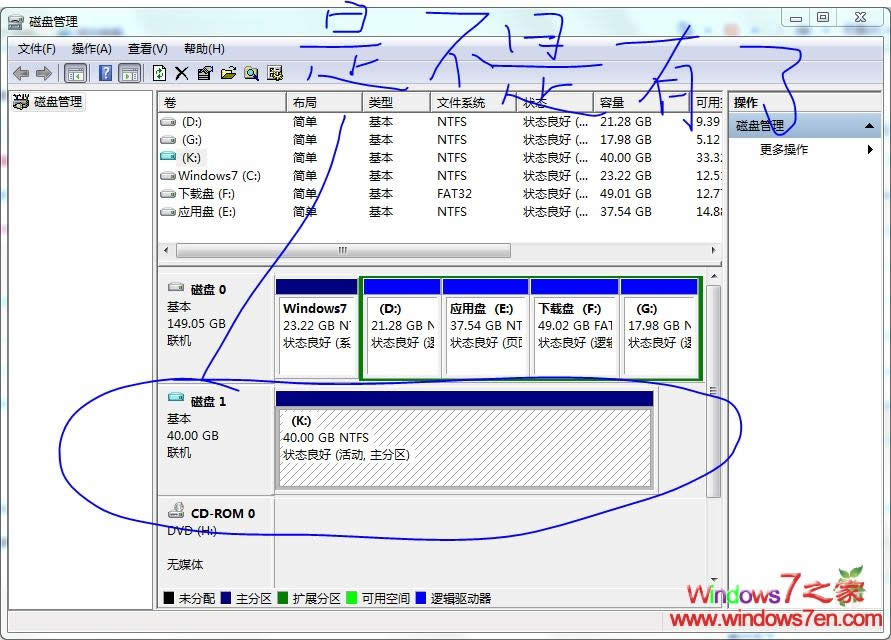
下面我们就要正式进入引导了(上面的主要是修复你的虚拟盘如果不修复上面磁盘 即使引导成功也会蓝屏,再次上大家道歉)
我就直接复制我的上个帖上面的教程过来吧。(偷懒下嘛。)
下面我们就开始修改启动菜单
1调出命令行工具,输入“bcdedit”,会出现现在的启动菜单,如下图所示

(由于我本来就有个VHD的7100所上面就显示了我的7100.VHD)
然后输入1:bcdedit /copy {current} /d “WIN7225” 黑色部位你可以随便命名
此命令是复制标识符为{current}的启动选项,并生成新的标识符,执行结果如下:

蓝线内的就是新的标识符,引导内的WIN 7 是在启动是显示的选项名称;
(注VHD=[D:]中的D就是VHD所在的盘后面的WIN7.VHD中的WIN7就是你下载的VHD格式的7227的名称 (下面的黑色的标识符根据你上面得的到标识符添
2:bcdedit /set {c4bb2002-4cc3-11de-bbb0-c4e30f7c62fc} device vhd=[E:]\win7225.vhd
3:bcdedit /set {c4bb2002-4cc3-11de-bbb0-c4e30f7c62fc} osdevice vhd=[d:]\win7225.vhd
4:bcdedit /set {c4bb2002-4cc3-11de-bbb0-c4e30f7c62fc} detecthal on
执行完成以上四步之后,启动菜单修改完毕,执行结果如下图:
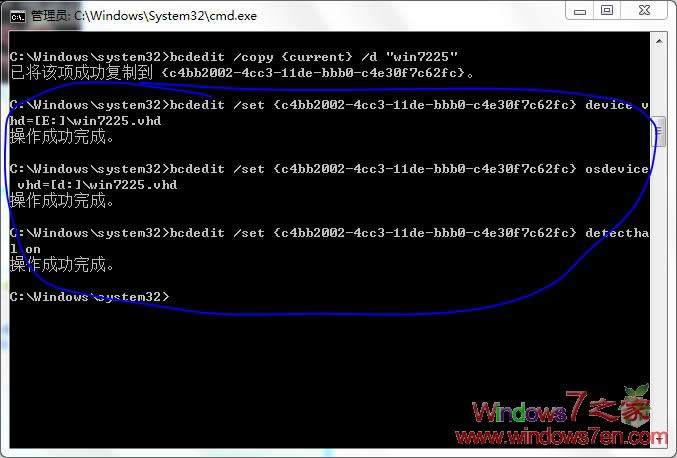
然后可以进入控制面板(大图标)→管理工具→系统配置→引导→如图
